
На одну и ту же вещь можно смотреть по разному.
В отличие от основных обязательных групп, пользовательские могут пересекаться сколько угодно. Один и тот же предмет может относиться и к важным предметам, и к игрушкам, и к предметам, требующим батареек, и быть "со звуком", "всегда брать в дорогу", а ещё и быть потребителем вайфай. Здесь предметы могут группироваться по любым критериям. Это позволит вам знать вес вещей, которые остро необходимы в дороге, и знать, сколько нужно батареек на все вещи, сколько в доме максимальное количество потребителей вайфай и многое другое. Это действительно удобно, потому что позволяет Вам объединять и контролировать любой набор предметов.
Пользовательскую группу можно использовать, как список вещей для определенной ситуации: что брать в командировку, что в больницу, при эвакуации, в отпуск.
В типовой базе уже есть приблизительный список таких групп, я пробую в них разобраться на представленных слайдах:
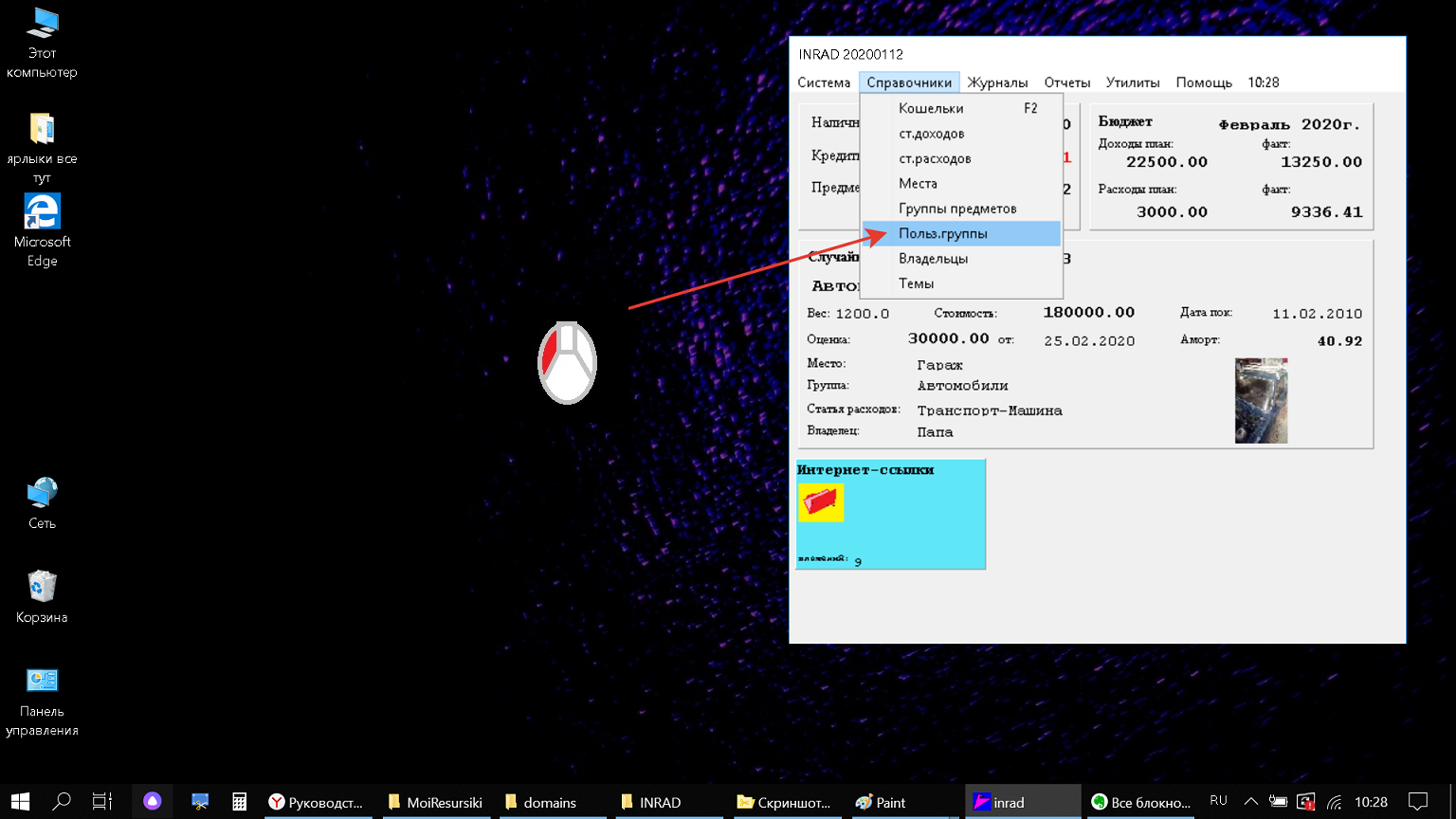
Итак, нет ничего сложного в создании новой пользовательской группы, достаточно просто дать ей название.
Чтобы перейти к предметам, используйте соответствующий пункт меню. Здесь Вы получите такой же журнал предметов, только несколько видоизмененный. Ну во первых, в нем нет никакой фильтрации, кроме как собственно по пользовательской группе. И есть такой пункт в контекстном меню, который позволяет найти уже существующий предмет и включить его в эту группу. В остальном все операции с предметами здесь точно такие же, как и в журнале Предметов. Форма добавления уже существующего предмета позволяет найти его по наименованию с помощью поля ввода, потом необходимо кликнуть по этому предмету в табличной части, и нажать кнопку "ОК". Помимо этого, отсюда Вы можете "обнаружить" предмет, или "купить" его, это делается точно также, как и из других журналов или справочников.
Быстрая инвентаризация предметов по пользовательской группе возможна только, если все предметы в группе с фотографиями. Это связано с тем, что здесь, вообще, на форме с предметом нет никакой другой информации, кроме фотографии, оценочной стоимости и той амортизации в день, что будет, если Вы нажмете кнопку "ОК". Нажимая ее, Вы подтверждаете системе, что этот предмет есть, он на месте, с ним все хорошо, он не сломан (или все так же не отремонтирован), и его стоимость не изменилась. Внимание! В версии 20200112 этот пункт меню не работает, в него закралась тупейшая ошибка, которую я уже устранил для себя, и разумеется - уже в следующей версии все будет именно так, как показано на слайдах.
Но пункт распечатать работает исправно. Составленный отчет можно не только пустить на печать, но и сохранить. На слайдах показано, насколько нескладный вариант получается в текстовом формате. Для удобочитаемости в этом примере пришлось немного редактировать. В следующих версиях, среди прочего, подумаю и над этим. Но формат html вполне удобен и для чтения, и для распечатки.
Пользовательскую группу можно легко переименовать, и беспрепятственно удалить, даже если в группе числятся какие-либо предметы.
Следующий справочник в главном меню - Владельцы,
или Вы можете вернуться в начало инструкции.
|
|
|
|
|
MoiResursiki.ru © |
|
опубликовано 28.02.2020 |